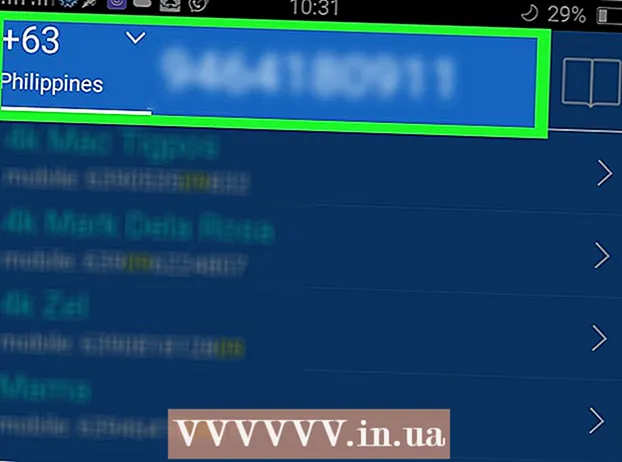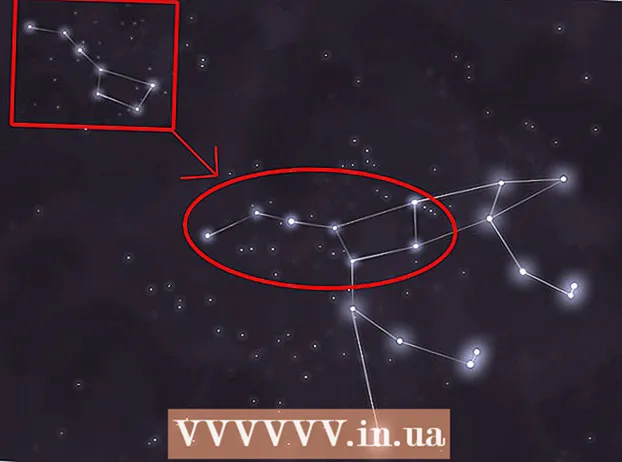Autors:
Lewis Jackson
Radīšanas Datums:
12 Maijs 2021
Atjaunināšanas Datums:
1 Jūlijs 2024
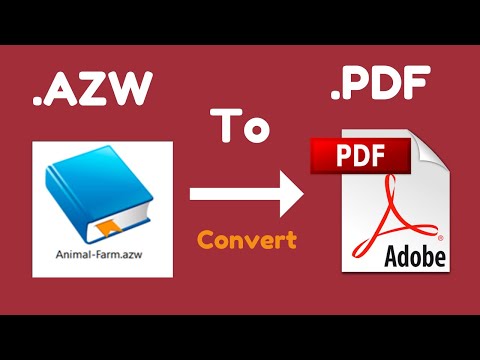
Saturs
EPUB grāmata ir atvērtā koda e-grāmatu formāts, kas lietotājiem ļauj lejupielādēt ierīcē. EPUB faili bieži nav saderīgi ar patentētiem e-lasītājiem, piemēram, Amazon's Kindle. EPUB failos parasti ir 2 mazi faili, file.zip satur datus un XML failu, kas apraksta failus failā.zip. EPUB failus varat atvērt, pārveidojot formātu vai lejupielādējot saderīgu lasītāju.
Soļi
1. metode no 10: EPUBReader uz Firefox
Lejupielādējiet EPUB Reader papildinājumu pārlūkprogrammā Firefox. Ja, lasot grāmatas, sērfojot tīmeklī, ir vispiemērotākais izmantot šo bezmaksas papildinājumu. Atveriet vietni addons.mozilla.org un atrodiet EPUB Reader.
- Lai varētu piekļūt papildinājumam, jums būs jāaizver pārlūks un pēc tam restartējiet to.
2. metode no 10: MagicScroll e-grāmatu lasītājs pārlūkā Chrome

Pārlūkprogrammā Google Chrome dodieties uz Chrome lietojumprogrammu veikalu un atrodiet e-grāmatu lasītāju MagicScroll. Pēc meklēšanas rezultātu iegūšanas instalējiet pārlūkprogrammas paplašinājumu.
Apmeklējiet MagicScroll oficiālo vietni, kamēr izmantojat pārlūku Chrome, lai turpinātu pievienot EPUB failus bibliotēkai. Noklikšķiniet uz “Pievienot grāmatu savai bibliotēkai”, lai sāktu izmantot pārlūka paplašinājumu.

Jūs varat ne tikai ievietot datorā saglabātu failu, bet arī tajā ielīmēt tiešsaistes saiti. Tad sāksies failu lejupielāde.
Kad fails ir lejupielādēts, grāmata parādīsies bibliotēkā. Pēc noklusējuma personīgajā bibliotēkā tiek pievienotas divas grāmatas, taču jūs varat tās izdzēst, kā vēlaties.

Veiciet dubultklikšķi uz grāmatas vāka, lai pārlūkā Chrome atvērtu EPUB failu. reklāma
3. metode no 10: FBReader operētājsistēmā Windows
Apmeklējiet oficiālo FBReader vietni un lejupielādējiet programmu savā datorā.
Palaidiet programmu, lai turpinātu darbu. Noklikšķiniet uz 2. ikonas kreisajā pusē, grāmatas attēla zem lielā zilā ekrāna, lai piekļūtu e-grāmatas faila atrašanās vietai datorā.
Tad parādīsies neliels logs, lai pielāgotu iestatījumus. Ja nepieciešams, veiciet izmaiņas, pēc tam nospiediet pogu “Ok”.
EPUB fails tiek atvērts FBReader. reklāma
4. metode no 10: MobiPocket Reader operētājsistēmā Windows
MobiPocket Reader lejupielāde sistēmā Windows ir populāra izvēle EPUB failu lasīšanai.
- Veiciet dubultklikšķi uz faila pēc tā lejupielādes, lai instalētu un konfigurētu e-lasītāja programmatūru.
5. metode no 10: Icecream Ebook Reader operētājsistēmā Windows
Lejupielādējiet un instalējiet Icecream Ebook Reader no oficiālās vietnes.
Palaidiet programmu, lai lasītu e-grāmatu failu. Jūs varat ievilkt failu lasīšanai programmas logā vai nospiest pogu “Pievienot grāmatu savai bibliotēkai, lai sāktu lasīt pogu”. Tas ļauj atvērt Windows Explorer, lai datorā varētu piekļūt faila atrašanās vietai.
Kad grāmata tiek pievienota programmai, tiks parādīts nosaukums, pievienošanas datums un cita informācija. Veiciet dubultklikšķi uz nosaukuma, lai to atvērtu.
Tad EPUB fails tiek atvērts programmatūrā Icecream Ebook Reader. reklāma
6. metode no 10: kalibrs sistēmā Windows
Apmeklējiet Caliber oficiālo vietni un lejupielādējiet programmatūru savā ierīcē.
Pēc programmatūras palaišanas jūs redzēsiet saskarni Caliber Welcome, jūs varat izvēlēties valodu un vietu, kur pievienot e-grāmatas Caliber.
Nākamajā solī izvēlēsieties e-grāmatu ierīci. Ja sarakstā nevarat atrast ierīces nosaukumu, atlasiet “Vispārīgs”.
Pēc sākotnējās darbības pabeigšanas jūs tiksiet novirzīts uz galveno programmatūras saskarni. Noklikšķiniet uz pogas Pievienot grāmatas, lai atvērtu Windows Explorer un datorā atrastu EPUB failu, vai velciet un nometiet failu programmatūras logā.
Veiciet dubultklikšķi uz nosaukuma, lai to atvērtu Caliber. reklāma
7. metode no 10: Aldiko grāmatu lasītājs Android ierīcēs
Lejupielādējiet Aldiko grāmatu lasītāju pakalpojumā Google Play un palaidiet lietojumprogrammu Android ierīcē.
Atveriet lietotni un velciet ekrānu no labās uz kreiso, lai redzētu izvēlnes joslu. Atlasiet “Faili”, lai skatītu visus e-grāmatu failus, kas saglabāti jūsu Android ierīcē. Tā kā e-lasītāja programmatūra atbalsta EPUB formātu, tie tiks automātiski uzskaitīti.
Noklikšķiniet uz EPUB faila, kuru vēlaties apskatīt, Aldiko grāmatu lasītājā un noklikšķiniet uz Atvērt, lai to tūlīt apskatītu, vai atlasiet “Importēt”, lai failu pievienotu bibliotēkai. reklāma
8. metode no 10: EPUB failu konvertēšana
Lejupielādējiet EPUB failu. Bezmaksas EPUB grāmatas varat atrast tīmekļa vietnēs projectgutenberg.org un epubbooks.com. Lejupielādējiet datorā failus, kurus var sinhronizēt ar jūsu e-lasītāju, ja vēlaties lasīt grāmatas šajā ierīcē.
Saglabājiet failu viegli atrodamā vietā. EPUB failu glabāšanai varat izveidot jaunas mapes, lai vienlaikus varētu konvertēt vairākus failus.
Apmeklējiet bezmaksas reklāmguvumu vietni, piemēram, Zamzar.com vai Epubconverter.com. Šīs tīmekļa lapas pārveidos katru failu.
- Ja vēlaties partijas pārveidot failus, datorā ir jālejupielādē specializēta programmatūra. Apmeklējiet vietni download.cnet.com un meklējiet e-grāmatu programmatūru. Izlasiet komentārus un lejupielādējiet programmatūru savā datorā. Instalējiet programmatūru, lai vienlaikus pārveidotu vairākus failus.
Sadaļā EPUB uz PDF konvertēšanu atrodiet vietnes vienumu. To var aizstāt ar EPUB pārveidotāju uz Amazon, Microsoft vai Sony eBook formātu.
Noklikšķiniet uz “Konvertēt failu tūlīt” vai, ja iespējams, izmantojiet pārlūkprogrammu. Atrodiet failu savā datorā.
Noklikšķiniet uz “Konvertēt"(Pārvērst). Pagaidiet, līdz konvertēšana ir pabeigta. Lieli grāmatu faili var aizņemt no dažām minūtēm līdz stundai, atkarībā no interneta savienojuma ātruma.
Lejupielādējiet PDF saiti savā datorā. Pārvietojiet failu no mapes Lejupielādes uz e-grāmatu direktoriju.
Kad savienojat abus, sinhronizējiet datoru ar lasītāju. reklāma
9. metode no 10: EPUB failu lasīšana pakalpojumā Kindle
Lejupielādējiet Kalibru pie kalibra ebook.com datorā. Kalibrs ir e-grāmatu pārvaldības rīks, kā arī programmatūras lasīšana, bibliotēkas un failu konvertēšana.
- Šis ir risinājums, kas vislabāk piemērots vairāku e-lasītāju īpašniekiem, jo jūs varat konvertēt EPUB failus dažādos formātos un saglabāt tos bibliotēkā.
Noklikšķiniet, lai atvērtu failu. Izvēlieties primāro valodu un lasītāja modeli.
Failu pārvaldība. Noklikšķiniet uz “Pievienot grāmatas”, lai pievienotu failu Caliber bibliotēkai.
Atlasiet failu, kuru vēlaties konvertēt. Izvēlieties konvertēt uz MOBI formātu lasīšanai vietnē Kindle.
Noklikšķiniet uz “Connect / Share”, lai koplietotu failus ar savu iekurt. Dažiem e-lasītājiem jābūt savienotiem tieši ar datoru. reklāma
10. metode no 10: EPUB failu lasīšana Apple ierīcēs
Lejupielādējiet iBook lietotni App Store. Iestatīšana. Nākamreiz atverot EPUB failu, tiks parādīta iBook ikona. Vienkārši atveriet lietotni, lai skatītu EPUB failus.
App Store atrodiet programmu Stanza (darbojas iOS ierīcēs). Jūs varat to lejupielādēt savā datorā, iPhone vai iPad, lai ērti lasītu EPUB failus.
- Mac datorā noklikšķiniet uz faila.dmg mapē Lejupielādes, lai atvērtu un instalētu lietojumprogrammu. Dodieties uz un atrodiet EPUB failu, kuru atvērt lietotnē.